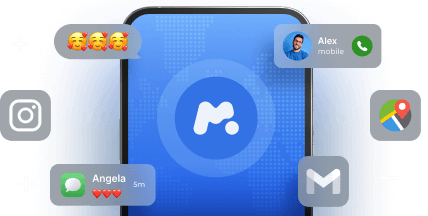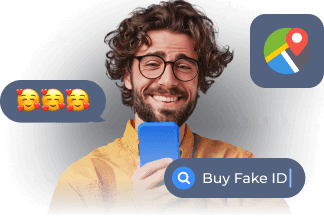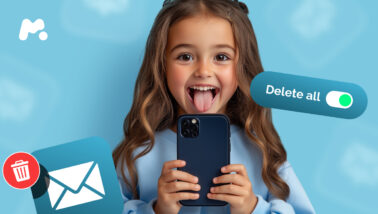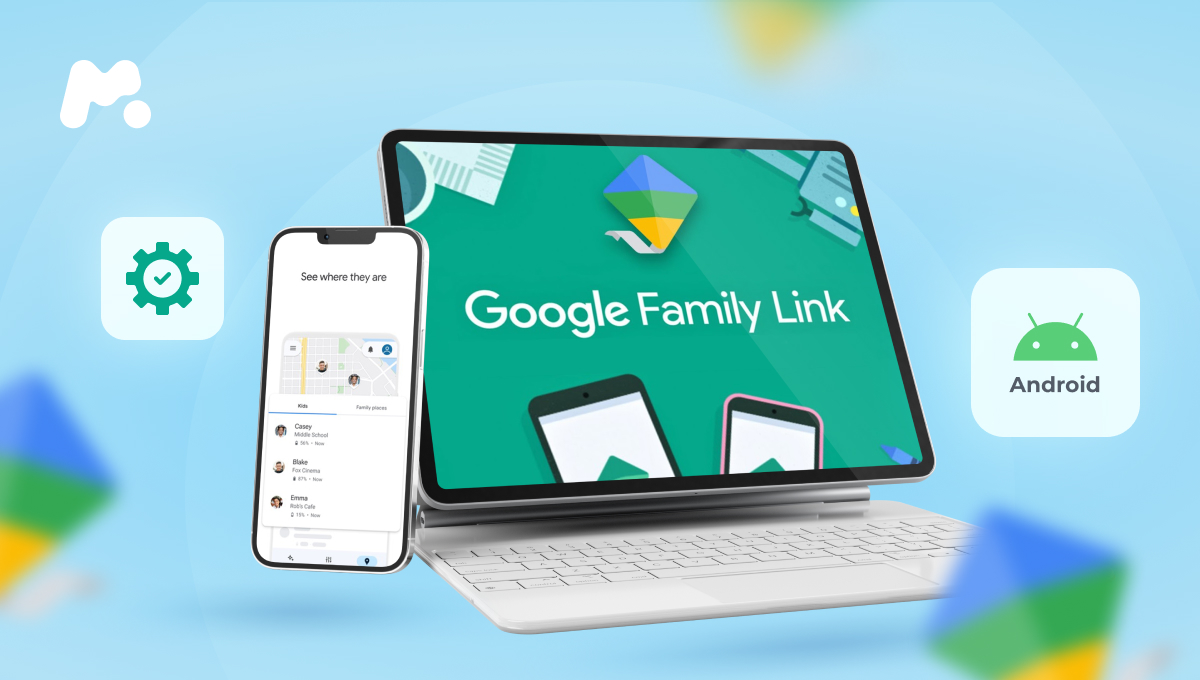
¿Es usted un padre Android en busca de una solución de monitorización decente? Puede que no necesite gastar dinero. Google te ofrece el control parental Family Link. Esta aplicación fácil de instalar proporciona a los padres una comprensión básica de lo que hacen sus hijos, además de algunos controles sencillos.
Índice de contenidos
Qué puede hacer con Family Link
Google Family Link ofrece a los padres algunas herramientas fáciles de usar para ayudar a los niños a utilizar su teléfono de forma responsable. A continuación te mostramos lo que puedes hacer.
Limitar el tiempo frente a la pantalla
Con el control parental Family Link, puedes establecer límites de tiempo en su dispositivo de forma totalmente remota desde tu propio teléfono. También puedes establecer un periodo de inactividad para ayudarles a mantener una relación sana con su teléfono (y alejarlos de la pantalla).
Ayúdeles a entender el contenido apropiado para su edad
Los niños pequeños no deberían ver contenidos para niños mayores (o adultos mayores). Cuando activas el control parental Family Link en su teléfono, puedes aprobar determinadas aplicaciones y bloquear otras para que no se puedan descargar. También puedes configurar una experiencia de YouTube personalizada y adecuada a su edad.
Proteja su intimidad
No es ningún secreto que cuando instalas una aplicación en tu Android, ésta quiere acceder a tus datos. Esto es especialmente peligroso para los niños, que pueden no entender las implicaciones de permitir que una aplicación acceda a la información de su teléfono. Con Family Link, puedes ver y gestionar los permisos de las aplicaciones sospechosas.
Asegure su cuenta
Los niños son olvidadizos, así que si su hijo olvida a menudo las contraseñas de los sitios y aplicaciones que utiliza, es bastante normal. Después de configurar Google Family Link, puedes gestionar y proteger la cuenta de tu hijo, incluso restablecer su contraseña si la olvida.
Ver su ubicación
Si le has dado a tu hijo un poco de libertad para vagar por el vecindario, sigue siendo importante saber dónde está. Cuando sepas cómo configurar Family Link en su teléfono, podrás ver su ubicación actual en un mapa.
Lo que no puedes hacer con Family Link
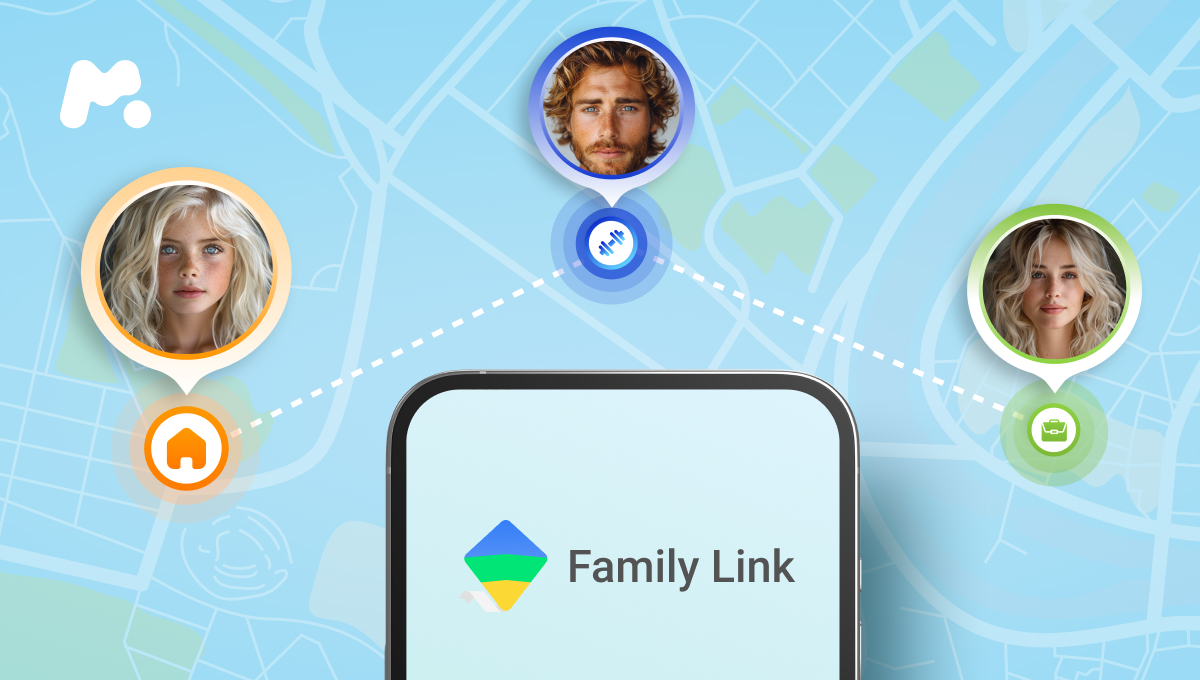
Ahora que ya sabes lo que puedes hacer con Google Family Link, es el momento de saber lo que no puedes hacer una vez instalada la aplicación.
No puedes leer sus mensajes de texto
Después de aprender cómo activar Google Family Link en Android, la mayoría de los padres quieren leer los mensajes de texto de sus hijos. Por desgracia, la aplicación no te permite hacer eso. Necesitarás otra solución para saber a quién envían mensajes y qué dicen.
No puedes leer sus chats en las redes sociales
Si usan aplicaciones como Snapchat, WhatsApp o Instagram, Google Family Link te dejará a oscuras. No hay opción de leer las conversaciones privadas que mantienen en las redes sociales más populares del mundo.
No puedes ver las fotos guardadas en su dispositivo
¿Te preocupan las fotos que están sacando con su Android o las que han recibido de sus amigos y guardado en su biblioteca de Fotos? No podrás verlas sin mirar por encima de su hombro.
Cómo configurar Family Link en el teléfono del niño

¿Ha decidido que Google Family Link satisface sus necesidades? Entonces es el momento de aprender a configurar Family Link en el teléfono de tu hijo. Sólo tienes que seguir estos pasos:
- Descarga Family Link desde Google Play.
- Abre la aplicación.
- Crea una cuenta de niño si aún no tiene una. Tendrás que configurar una dirección de Gmail y una contraseña.
- Introduce la dirección de correo electrónico o el número de teléfono de tu cuenta de Google.
- Lea y acepte las condiciones de su cuenta.
- Introduce la contraseña de tu cuenta de Google.
- Acepte los términos y condiciones de la cuenta de su hijo.
- Elige tus ajustes de personalización.
- Siga las instrucciones para activar los controles parentales de Family Link, revisar las aplicaciones instaladas, instalar Family Link de forma remota en su teléfono y mucho más.
- Recibirás confirmación de que los dispositivos están vinculados y de que todo está listo para utilizar Family Link.
¿Quiere más acceso a su Android? Obtenga mSpy
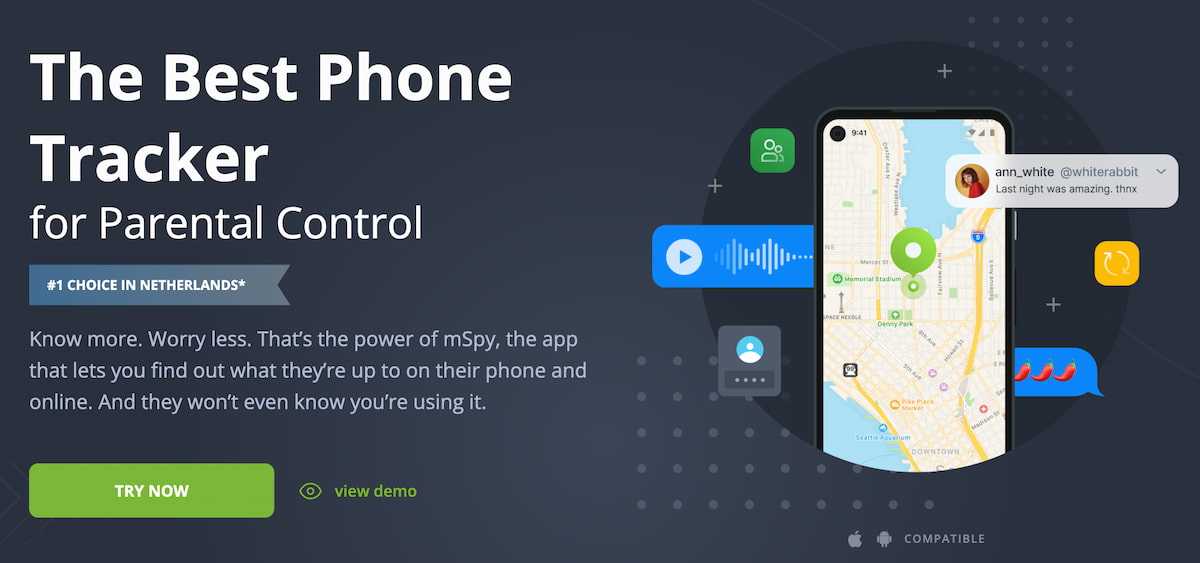
Google Family Link hace un gran trabajo para los padres con necesidades básicas de supervisión. Si quieres asegurarte de que tus hijos no pasan demasiado tiempo en su teléfono... si su principal fuente de contenido de vídeo proviene de YouTube... si sois una familia Android... Google Family Link probablemente satisfaga tus necesidades.
Pero, ¿y si quieres ir más allá de la supervisión básica de Android? ¿Y si realmente quieres ver lo que hacen tus hijos en su Android, o incluso en su iPhone?
Ahí es donde mSpy entra en escena. Mientras que Google Family Link rasca la superficie, mSpy levanta las cortinas de su mundo digital y te permite ver lo que realmente está sucediendo. He aquí cómo se comparan mSpy y Family Link:
| Características | mSpy | Google Family Link |
| Seguimiento de la ubicación | ✅ | ✅ |
| Uso de la aplicación | ✅ | ✅ |
| Chats en las redes sociales | ✅ | ❌ |
| Mensajes de texto | ✅ | ❌ |
| Registrador de teclas | ✅ | ❌ |
| Correos electrónicos | ✅ | ❌ |
| Calendario de actividades | ✅ | ❌ |
| Vigilancia discreta | ✅ | ❌ |
| Funciona en Android | ✅ | ✅ |
| Funciona en iOS | ✅ | ❌ |
Reflexiones finales
Si estás buscando una aplicación de monitorización capaz para Android, Google Family Link hace un buen trabajo. Después de todo, nadie conoce Android mejor que Google. Pero si realmente quieres la primicia de lo que está pasando en su mundo, y quieres ver el contenido de su teléfono sin ser visto, mSpy es una sabia elección.
Pero no se fíe de nuestra palabra. Compara Family Link y mSpy por ti mismo. Puede descargar Family Link gratis, y puede jugar con la demo gratuita de mSpy en el sitio web de mSpy. En cuestión de minutos, sabrá qué experiencia le conviene más.